Internet bezprzewodowy jest dziś wszędzie i możesz mieć kilka urządzeń obsługujących Wi-Fi podłączonych do własnej sieci bezprzewodowej. Z tego powodu ważne jest, aby router WiFi był umieszczony w najlepszej dostępnej lokalizacji, aby zapewnić jak najdłuższy zasięg i najsilniejszy sygnał jak największej liczbie urządzeń. Jeśli router zostanie umieszczony w złym miejscu, sygnał może być słaby, przerywany lub powodować ciągłe zaniki.
Istnieje wiele czynników, które mogą wpływać na jakość i siłę połączenia z siecią Wi-Fi. Należą do nich ściany, podłogi, sufity, urządzenia elektryczne, wszystko emitujące promieniowanie lub elektromagnetyzm oraz oczywiście odległość od routera. Windows i większość dołączonego oprogramowania Wi-Fi pozwala zobaczyć, jak dobry jest obecny sygnał bezprzewodowy. Aby lepiej zrozumieć, jak zachowuje się sygnał i czy wpływają na niego inne czynniki, dobrze jest monitorować siłę sygnału przez pewien czas.
Obserwowanie, jak zachowuje się sygnał Wi-Fi przez kilka minut lub nawet godzin, może pomóc w określeniu, czy bieżąca lokalizacja jest idealna, czy też powoduje problemy. Poniżej przedstawiamy 5 bezpłatnych narzędzi, które pokazują wykres sygnału bezprzewodowego, dzięki czemu można go oglądać przez pewien czas, aby zobaczyć, jak się zachowuje. 1. NetSpot
NetSpot to bezpłatne narzędzie do analizy i rozwiązywania problemów z siecią bezprzewodową dostępne zarówno dla komputerów Mac, jak i Windows. Oprócz standardowej sekcji wykrywania i monitorowania Wi-Fi ma ona również funkcję badania terenu, która pozwala na wykreślenie względnych sił sygnału sieci na mapie twojego budynku lub obszaru lokalnego.

Program rozpoczyna się w trybie Discover, który pokazuje dostępne sieci bezprzewodowe wraz z ogólnymi statystykami. Kliknij dwukrotnie sieć docelową, aby otworzyć okno szczegółów. Ma zakładkę Sygnał, która pokazuje wykres siły sygnału w danym okresie czasu, ostatnie 5, 30 lub 60 minut można wyświetlić jednocześnie w oknie. Dostępne jest również okno Dane tabelaryczne, które pokazuje te same dane co wykres, ale w formie tekstowej.
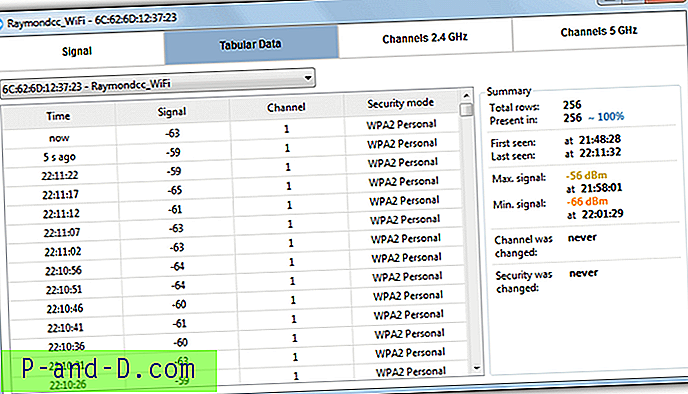
Częstotliwość skanowania siły sygnału można pozostawić domyślnie na 5 sekund lub zmienić na 10, 30 lub 60 sekund. Należy pamiętać, że NetSpot zawiesił się dla nas podczas pierwszego uruchomienia, ale wydawał się działać dobrze po ponownym uruchomieniu systemu.
Pobierz NetSpot
2. inSSIDer
Smutne jest to, że inSSIDer przestał być darmowy i stał się aplikacją shareware od wersji 3 wzwyż. Na szczęście wersja 2 pozostaje darmowa i ma otwarte oprogramowanie, chociaż od 2012 roku nie ma żadnych aktualizacji, a wersje skompilowane z bezpłatnym kodem źródłowym są nieco trudne do znalezienia.
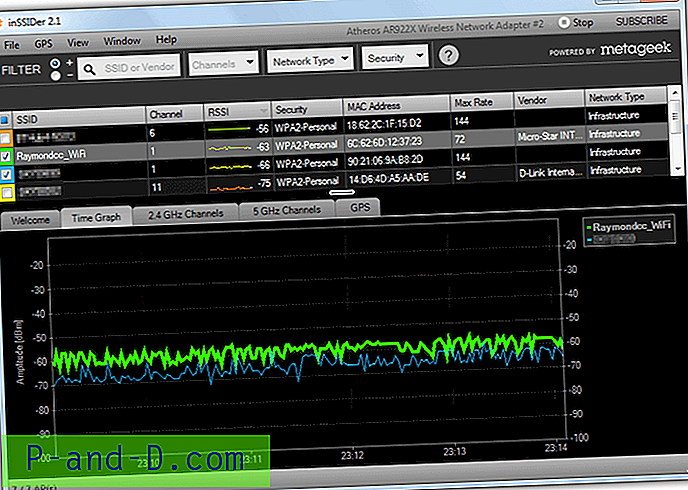
Po zainstalowaniu i uruchomieniu programu kliknij kartę Wykres czasowy, aby wyświetlić wykresy siły sygnału dla wszystkich znalezionych sieci bezprzewodowych. Odznacz te, których nie chcesz pojawiać się na wykresie, aby pozostały z monitorowanymi sygnałami. Wyświetlacz pokazuje siłę sygnału przez okres 5 minut, a każdy wybrany identyfikator SSID zostanie pogrubiony. Chociaż nie można wyświetlić sygnału dłużej niż przez 5 minut, można kliknąć wykres prawym przyciskiem myszy i skopiować jego obraz do schowka w celu wykonania zdjęcia migawkowego. To z kolei można wkleić w programie do malowania.
Pobierz inSSIDer 2.1
3. Homedale
Homedale ma dużą przewagę nad innymi narzędziami tutaj, ponieważ jest to jedyne, które jest całkowicie przenośne, co wielu ludzi woli. Program jest dobrze zorganizowany i łatwy w użyciu. Oprócz wykresów sygnałowych możesz również uzyskać swoją lokalizację jednym kliknięciem przycisku z usługi mapowania, takiej jak Google.
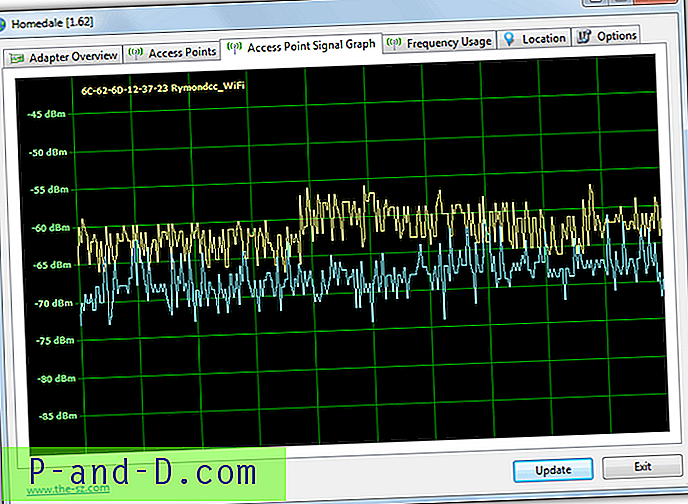
Monitorowanie sieci bezprzewodowej jest prostym przypadkiem przejścia do karty Punkty dostępu i dwukrotnego kliknięcia punktu dostępu. Ikona zmieni kolor na czerwony, co oznacza, że została wybrana, i zostanie wyświetlony wykres siły sygnału bieżącego. Sam wykres odświeża się domyślnie co 2 sekundy i pokazuje około 20 minut historii sygnałów. Częstotliwość odświeżania można zmienić z karty Opcje na 1, 5, 10, 30 lub 60 sekund. Kliknij prawym przyciskiem myszy, aby zapisać bieżący wykres jako obraz lub rozpocząć rejestrowanie danych historii w pliku tekstowym.
Homedale obsługuje również kilka przełączników wiersza poleceń, dzięki czemu można go uruchomić, aby automatycznie rozpocząć monitorowanie i rejestrowanie określonej sieci. Posługiwać się /? w wierszu polecenia, aby uzyskać listę argumentów, których można użyć. Na przykład następujące polecenie utworzy plik log.txt i doda pozycję siły sygnału co 3 sekundy dla identyfikatora SSID Raymondcc_WiFi.
Homedale -s Raymondcc_WiFi -l log.txt -r 3000
Pobierz Homedale
4. Akrylowy dom Wi-Fi
Domowa wersja akrylowego Wi-Fi jest bezpłatna do użytku osobistego i ma wystarczająco dużo, aby pokazać wykres siły sygnału do monitorowania lub rozwiązywania problemów. Brakuje jednej przydatnej funkcji, dostępnej tylko w wersji płatnej Pro, czyli możliwość zmiany osi czasu wykresu siły sygnału z domyślnej wartości 5 minut na 1, 3 lub 10 minut.
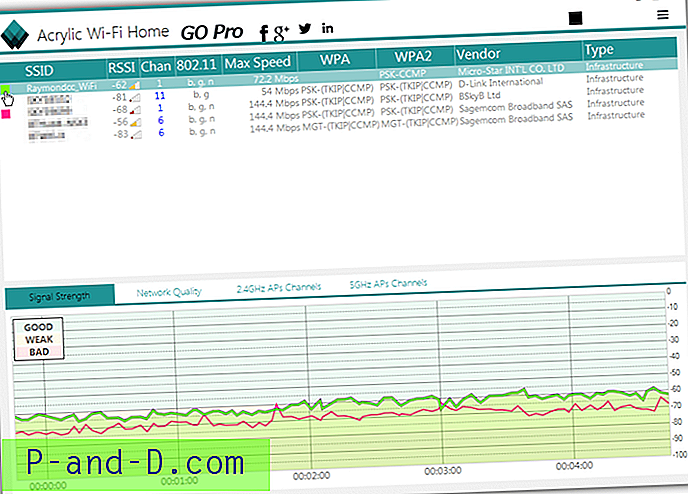
Podczas instalacji i uruchamiania kliknij Opcje (3 poziome linie) i wybierz Tryb zaawansowany, aby zrobić pełną szerokość wykresu i usunąć niepotrzebne okienko jakości sieci tylko Pro. Aby usunąć sieć bezprzewodową z wykresu, kliknij blok kolorów po lewej stronie jego nazwy na liście SSID. Wykres jest pokolorowany na dobre i niezbyt mocne strony, zaznaczenie identyfikatora SSID spowoduje pogrubienie go w celu łatwiejszego przeglądania, wymagany jest Microsoft .NET 4.5, który trzeba będzie zainstalować na Windows 7 lub Vista. Wymagane są również składniki redystrybucyjne Visual C ++ 2012.
Pobierz Acrylic Wi-Fi Home
5. Vistumbler
To narzędzie ma kilka dość zaawansowanych opcji, takich jak obsługa GPS, śledzenie Google Earth na żywo i szereg eksperymentalnych funkcji. Bardziej standardowe funkcje obejmują uzyskanie siły sygnału i informacji WiFi, a także możliwość głośnego wypowiedzenia ci siły sygnału.
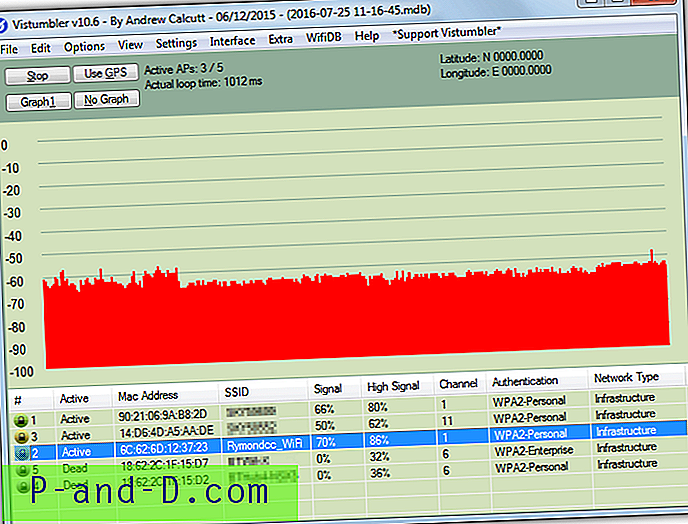
Tak naprawdę nie musisz wiele robić, aby uzyskać informacje o sile po instalacji, po prostu kliknij Skanuj AP i kliknij Wykres 1 lub Wykres 2. Następnie kliknij sieć bezprzewodową na liście, aby wypełnić wykresy. Pierwsza to prosta linia, która mierzy siłę sygnału w ciągu kilku minut. Drugi to wykres słupkowy (na zdjęciu powyżej), który pokazuje historię siły sygnału przez około 11 minut. Zmiana pętli odświeżania w Ustawieniach> Różne ustawienia na inną wartość z domyślnej wartości 1000 ms (1 sekunda) wydłuży lub skróci czas historii wykresu.
Pobierz Vistumbler
Przyjrzeliśmy się także Xirrus WiFi Inspector i NetSurveyor, chociaż oba nie rejestrują sygnałów bezprzewodowych zbyt długo. Xirrus wymaga również wypełnienia formularza online, aby uzyskać link do pobrania ze strony internetowej.

![[Poprawka] Przypnij do opcji uruchamiania brak w Windows 10](http://p-and-d.com/img/microsoft/359/pin-start-option-missing-windows-10.jpg)



